Excel.sys
Excelでどこまでできるか! ExcelとStiLLでビジネス・デザイン自由自在!!
[PR]
×
[PR]上記の広告は3ヶ月以上新規記事投稿のないブログに表示されています。新しい記事を書く事で広告が消えます。
他ブックのセル値を参照(ブック間リンク式)
◆こんな時
別のExcelブックのセル値を参照したい!
◆解決ポイント
ブック間リンク式を使います。
◆解決方法
ブック間リンク式の構成
1.フォルダのフルパス
例:='C:¥Users¥ ・・・最初にシングルコーテーション: ' で始めます
2.ブック名(ファイル名)
例:[TestBook.xlsx] ・・・半角括弧でブック名を囲みます
3.シート名とセル番地
例:Sheet1'!$A$1 ・・・シングルコーテーション: ' と ! で続けます
下図のように参照先(右)を開いた状態で参照元(左)のセルA1に = を入力し
参照先のセルを選択することでリンク式が入力されます。
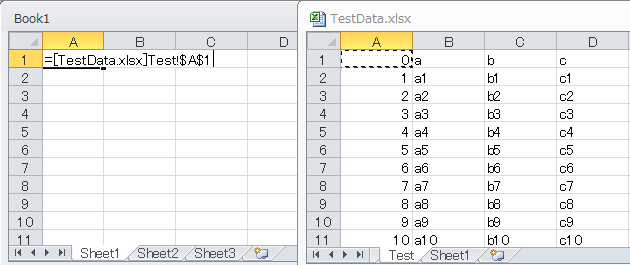
この時点ではセル番地が絶対参照($A$1)で生成されますので $ マークを
削除して相対参照(A1)に変更します。
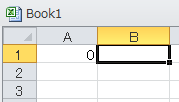
Enterで式を確定します。
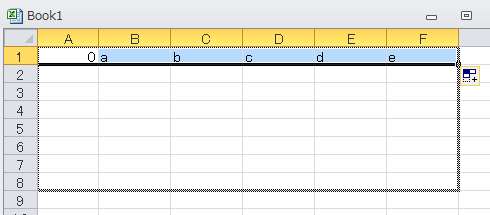
そのうえで式を設定したセルA1を列方向にドラッグし、また行方向にドラッグ
することで下図の様にその範囲の値を参照できるようになります。
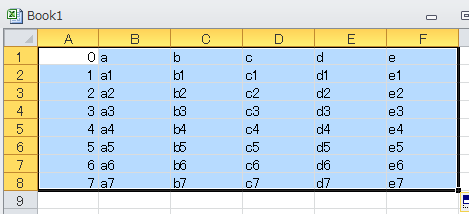
一度設定しておけば参照先(右:TestData)が閉じられていてもデータを
読み込みます。
注意)
リンク式が設定されたブックを開くと「セキュリティの警告」が表示されます。
また参照先のブック名が変更されると参照できずトラブルの要因となります。
◆「StiLL」のコマンドボタンについて
「StiLL」ボタンには他ブックのデータを取得するボタンが用意されております。
「Excelデータ取得(BtMerge)」を使うと上記の手操作を自動化でき簡単に
データを読み込むことが可能です。
しかも一度に複数のブックから取得できるのです。
もちろん上記の注意には該当しません!
詳細は以下のURLを参照してください。
http://www.still.co.jp/still/support/140sms.htm
あなたのExcel業務をやさしくRPA化できます。
他のどんなツールよりも簡単に、速く、安く、実現できます。
Excel95で発売以来20年以上の実績!
すべてのバージョンで動作します。
それではまた来週。
別のExcelブックのセル値を参照したい!
◆解決ポイント
ブック間リンク式を使います。
◆解決方法
ブック間リンク式の構成
1.フォルダのフルパス
例:='C:¥Users¥ ・・・最初にシングルコーテーション: ' で始めます
2.ブック名(ファイル名)
例:[TestBook.xlsx] ・・・半角括弧でブック名を囲みます
3.シート名とセル番地
例:Sheet1'!$A$1 ・・・シングルコーテーション: ' と ! で続けます
下図のように参照先(右)を開いた状態で参照元(左)のセルA1に = を入力し
参照先のセルを選択することでリンク式が入力されます。
この時点ではセル番地が絶対参照($A$1)で生成されますので $ マークを
削除して相対参照(A1)に変更します。
Enterで式を確定します。
そのうえで式を設定したセルA1を列方向にドラッグし、また行方向にドラッグ
することで下図の様にその範囲の値を参照できるようになります。
一度設定しておけば参照先(右:TestData)が閉じられていてもデータを
読み込みます。
注意)
リンク式が設定されたブックを開くと「セキュリティの警告」が表示されます。
また参照先のブック名が変更されると参照できずトラブルの要因となります。
◆「StiLL」のコマンドボタンについて
「StiLL」ボタンには他ブックのデータを取得するボタンが用意されております。
「Excelデータ取得(BtMerge)」を使うと上記の手操作を自動化でき簡単に
データを読み込むことが可能です。
しかも一度に複数のブックから取得できるのです。
もちろん上記の注意には該当しません!
詳細は以下のURLを参照してください。
http://www.still.co.jp/still/support/140sms.htm
あなたのExcel業務をやさしくRPA化できます。
他のどんなツールよりも簡単に、速く、安く、実現できます。
Excel95で発売以来20年以上の実績!
すべてのバージョンで動作します。
それではまた来週。
PR
統合機能について
統合機能を使うと、複数ワークシートで「セル位置」や「項目の並び順」が
違うデータを集計できます。
統合機能は「表の見出しの内容」によって集計するセルを判断できるので、
集計対象の表が同じ形である必要はないです。
◆こんな時
複数ワークシートでレイアウトの異なる表の集計をしたい。
◆解決ポイント
「データ」-「統合」から統合機能を使用する。
◆使用方法
下図のように、それぞれ別シートにA支店、B支店、C支店の売上表があり、
これを合計し1つの表にまとめます。
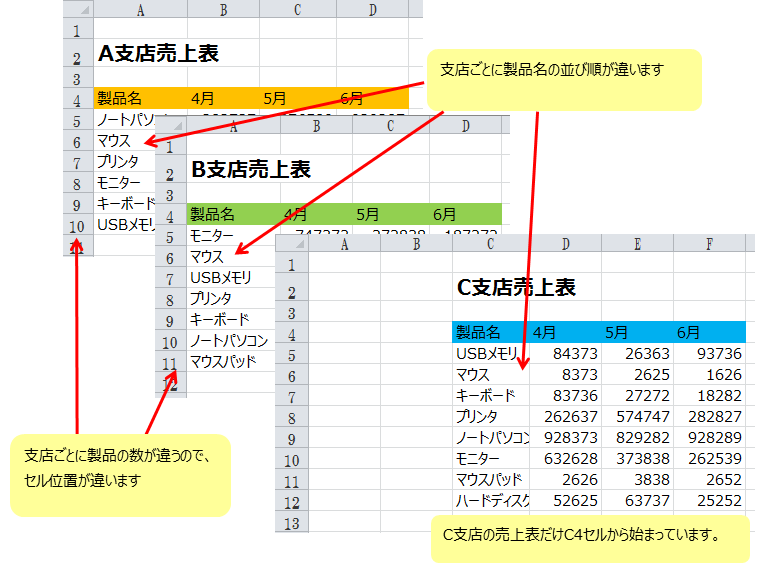
1.「データ」-「統合」をクリックします。
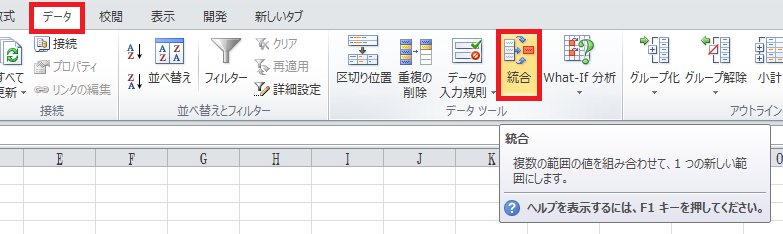
2.「集計の方法」を「合計」にします。
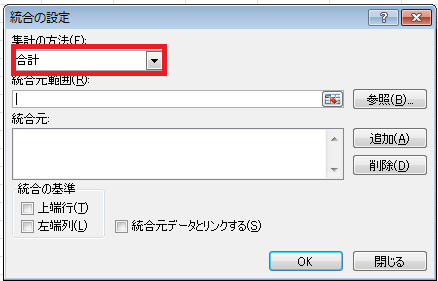
3.「統合元範囲」にA支店の売上表の範囲を設定し、
「追加」ボタンを押下します。同様にB支店、C支店も追加します。
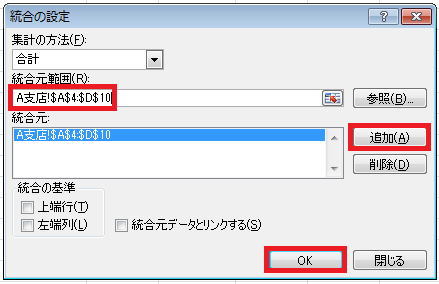
4.例では売上表の構造が各シートで違うため、
統合元で指定した範囲の上端、左端である項目名を基準にして
集計しなければいけません。
そこで「統合の基準」の「上端行」「左端列」の両方にチェックを入れ、
「OK」をクリックします。
(統合元の列と行の項目が同数で、同じ順序に並んでいれば、
「上端行」「左端列」のチェックは不要です。)
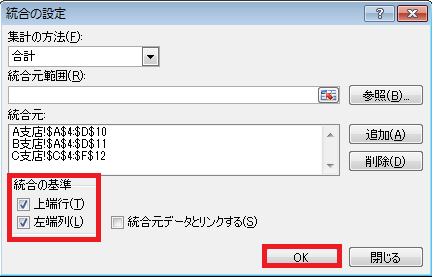
結果が表示されました。
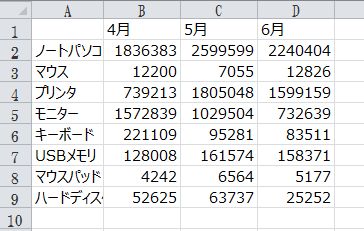
◆「StiLL」について
「StiLL」には便利機能がたくさんあります。
通常のプログラミング言語のような構文や文法を使用することなく、
処理を自動化する設定が可能です。
興味が沸きましたら、定期的に「体験セミナー」(無料)を開催しているので
一度参加してみてください。
https://www.still.co.jp/event/semina.html
それではまた来週
違うデータを集計できます。
統合機能は「表の見出しの内容」によって集計するセルを判断できるので、
集計対象の表が同じ形である必要はないです。
◆こんな時
複数ワークシートでレイアウトの異なる表の集計をしたい。
◆解決ポイント
「データ」-「統合」から統合機能を使用する。
◆使用方法
下図のように、それぞれ別シートにA支店、B支店、C支店の売上表があり、
これを合計し1つの表にまとめます。
1.「データ」-「統合」をクリックします。
2.「集計の方法」を「合計」にします。
3.「統合元範囲」にA支店の売上表の範囲を設定し、
「追加」ボタンを押下します。同様にB支店、C支店も追加します。
4.例では売上表の構造が各シートで違うため、
統合元で指定した範囲の上端、左端である項目名を基準にして
集計しなければいけません。
そこで「統合の基準」の「上端行」「左端列」の両方にチェックを入れ、
「OK」をクリックします。
(統合元の列と行の項目が同数で、同じ順序に並んでいれば、
「上端行」「左端列」のチェックは不要です。)
結果が表示されました。
◆「StiLL」について
「StiLL」には便利機能がたくさんあります。
通常のプログラミング言語のような構文や文法を使用することなく、
処理を自動化する設定が可能です。
興味が沸きましたら、定期的に「体験セミナー」(無料)を開催しているので
一度参加してみてください。
https://www.still.co.jp/event/semina.html
それではまた来週
ExcelでQRコードを表示する
◆こんな時
ExcelでQRコードを表示したい!
◆解決ポイント
ActiveXコントロールを使います。
QRコードはフォントでは表せません。
◆解決方法
リボン-「開発」タブの「挿入」で表示されるダイアログから
ActiveXコントロールの右下の図(下図赤丸)を選択します。
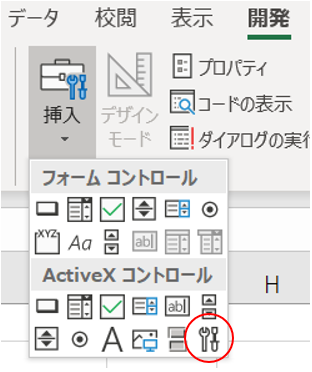
下図のダイアログから「BarCode Control」を選択します。
無い場合はMicrosoft Access 2013 Runtimeをインストールします。
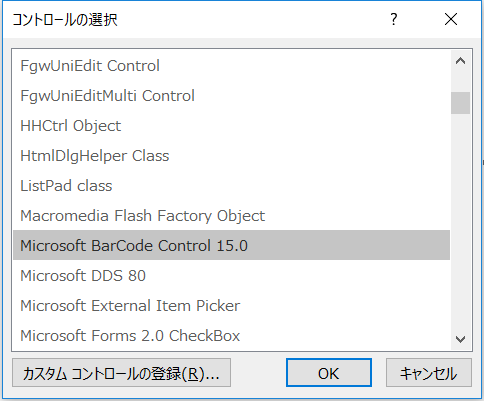
OKボタンでシート上にコントロールを置きます。
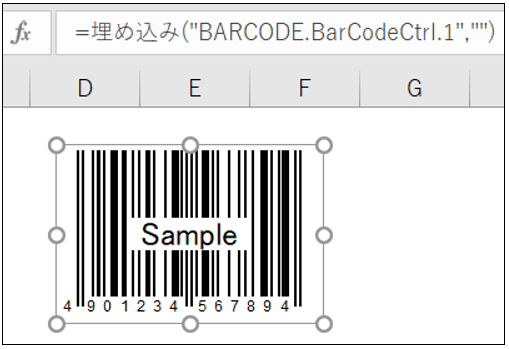
右クリックでMicrosoft BarCode Control 15.0 のプロパティを選択して下図のように
QRコードを選択します。
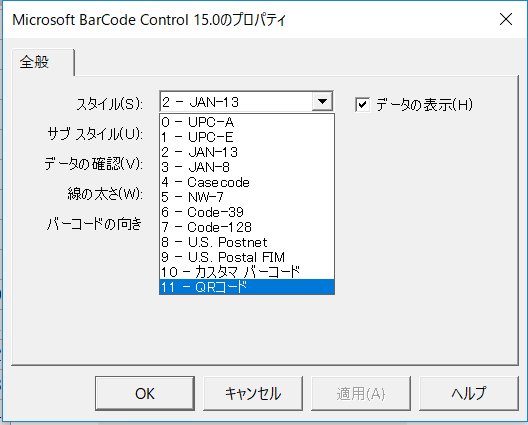
「適用」-「OK」をクリックすると下図のようにQRコードが表示されます。
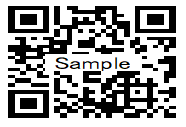
右クリックからプロパティを選択してリンクセルを設定します。(例:A1)
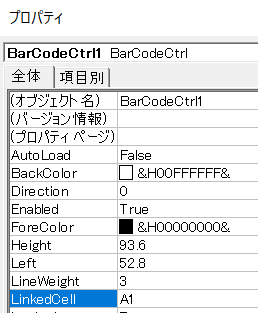
リンクしたセルA1にURLを入力するとそのQRコードが表示されます。
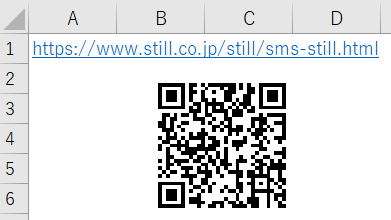
(Excel2016)
◆「StiLL」のコマンドボタンについて
「StiLL」はあなたの業務をやさしくRPA化できます。
他のどんなツールより簡単に、速く、安く実現できます。
20年以上の実績!
「StiLL」の便利な機能と使い方は上記のQRコードで検索できます。
それではまた来週。
ExcelでQRコードを表示したい!
◆解決ポイント
ActiveXコントロールを使います。
QRコードはフォントでは表せません。
◆解決方法
リボン-「開発」タブの「挿入」で表示されるダイアログから
ActiveXコントロールの右下の図(下図赤丸)を選択します。
下図のダイアログから「BarCode Control」を選択します。
無い場合はMicrosoft Access 2013 Runtimeをインストールします。
OKボタンでシート上にコントロールを置きます。
右クリックでMicrosoft BarCode Control 15.0 のプロパティを選択して下図のように
QRコードを選択します。
「適用」-「OK」をクリックすると下図のようにQRコードが表示されます。
右クリックからプロパティを選択してリンクセルを設定します。(例:A1)
リンクしたセルA1にURLを入力するとそのQRコードが表示されます。
(Excel2016)
◆「StiLL」のコマンドボタンについて
「StiLL」はあなたの業務をやさしくRPA化できます。
他のどんなツールより簡単に、速く、安く実現できます。
20年以上の実績!
「StiLL」の便利な機能と使い方は上記のQRコードで検索できます。
それではまた来週。
自動で範囲を拡張する
明けましておめでとうございます。
今年もよろしくお願いします。
今回は、自動で範囲を拡張する方法をご紹介します。
VLOOKUP関数などは数式に「範囲」を指定しますが、
参照先にデータが追加されたら、
その都度、数式の「範囲」を修正しなければいけません。
しかし、参照先を予めテーブルにしておけば、
データを追加しても、数式を修正する必要はありません。
◆こんな時
数式に「範囲」を指定する関数を使用している場合(VLOOKUP関数など)
◆解決ポイント
予め参照先をテーブルに変換し、数式の「範囲」をテーブル名にする
◆使用方法
例えば下図のようにVLOOKUP関数で「商品名」を求める場合、
C2セルには「=VLOOKUP((B2,商品コード表!$A$2:$B$4,2,FALSE)」という数式が入ります。
(参照先は別シート(シート名:商品コード表)にあるとします)
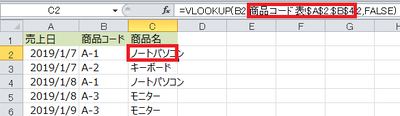
参照先(商品コード表シート)

参照先をテーブルに変換します。
テーブルの変換は、参照先の表のセルを選択した状態で[挿入]→[テーブル]→範囲を確認後→[OK]、
または[ホーム]→[テーブルとして書式設定]→書式の選択→範囲を確認して[OK]で変換できます。
テーブル名は変更できます。
例では「商品コード表」に変更しています。
テーブルに変換後、数式の「範囲」をテーブル名にします。
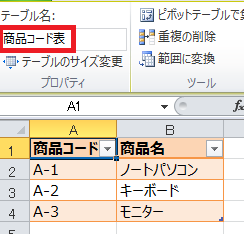
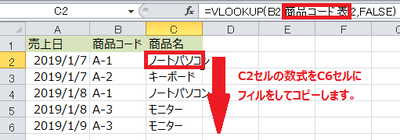
商品コード表にデータを追加。

B6セルに追加された「商品コード」を入力しても、
数式を修正することなく、追加された「商品名」が反映されました。
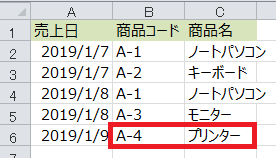
◆「StiLL」について
「StiLL」には便利機能がたくさんあります。
プログラミング言語のように構文や文法を使用することなく、
処理を自動化する設定が可能です。
興味が沸きましたら、定期的に「体験セミナー」(無料)を開催しているので
一度参加してみてください。
https://www.still.co.jp/event/semina.html
それではまた来週
今年もよろしくお願いします。
今回は、自動で範囲を拡張する方法をご紹介します。
VLOOKUP関数などは数式に「範囲」を指定しますが、
参照先にデータが追加されたら、
その都度、数式の「範囲」を修正しなければいけません。
しかし、参照先を予めテーブルにしておけば、
データを追加しても、数式を修正する必要はありません。
◆こんな時
数式に「範囲」を指定する関数を使用している場合(VLOOKUP関数など)
◆解決ポイント
予め参照先をテーブルに変換し、数式の「範囲」をテーブル名にする
◆使用方法
例えば下図のようにVLOOKUP関数で「商品名」を求める場合、
C2セルには「=VLOOKUP((B2,商品コード表!$A$2:$B$4,2,FALSE)」という数式が入ります。
(参照先は別シート(シート名:商品コード表)にあるとします)
参照先(商品コード表シート)
参照先をテーブルに変換します。
テーブルの変換は、参照先の表のセルを選択した状態で[挿入]→[テーブル]→範囲を確認後→[OK]、
または[ホーム]→[テーブルとして書式設定]→書式の選択→範囲を確認して[OK]で変換できます。
テーブル名は変更できます。
例では「商品コード表」に変更しています。
テーブルに変換後、数式の「範囲」をテーブル名にします。
商品コード表にデータを追加。
B6セルに追加された「商品コード」を入力しても、
数式を修正することなく、追加された「商品名」が反映されました。
◆「StiLL」について
「StiLL」には便利機能がたくさんあります。
プログラミング言語のように構文や文法を使用することなく、
処理を自動化する設定が可能です。
興味が沸きましたら、定期的に「体験セミナー」(無料)を開催しているので
一度参加してみてください。
https://www.still.co.jp/event/semina.html
それではまた来週
Excel バーコード表示(フォント)
Excelシートでバーコードを表示する方法を書きます。
◆こんな時
Excelでバーコードを使いたい!
◆解決ポイント
バーコード用フォントを使います。
◆解決方法
無償で提供されているバーコード用フォントをダウンロードします。
「CODE39 フォント」で検索するといくつかヒットします。
ここでは「CODE39」を使用します。ほかのコードも使用方法は同じです。
下図はA列に入力された品番をバーコードフォント(茶枠)で表示しています。
・CODE39はデータの前後を*で囲む仕様です(赤枠)
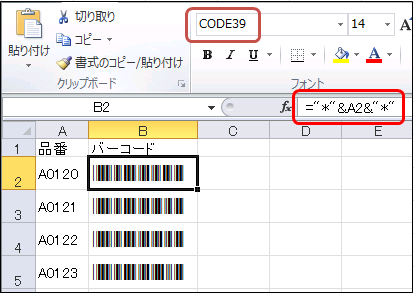
◆「StiLL」のコマンドボタンについて
StiLLボタン「BtCellCopy」の貼り付け種類(書式)を使ってセル内のフォントを自動制御できます。
例えばセルA1のフォントをCODE39に設定しておき、
以下のようにパラメータを設定したボタンを実行(クリック)すると瞬時にセルA2:A5がバーコードフォントに置き換わりバーコードが表示されます。
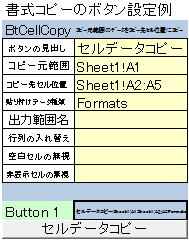
「StiLL」はあなた自身で作ることができます。
もちろんVBA・マクロ不要!
「StiLL」があなたの仕事を変えます!
是非「StiLL」体験セミナーへ参加してみてください。
それではまた来年。 良いお年をお迎えください。
◆こんな時
Excelでバーコードを使いたい!
◆解決ポイント
バーコード用フォントを使います。
◆解決方法
無償で提供されているバーコード用フォントをダウンロードします。
「CODE39 フォント」で検索するといくつかヒットします。
ここでは「CODE39」を使用します。ほかのコードも使用方法は同じです。
下図はA列に入力された品番をバーコードフォント(茶枠)で表示しています。
・CODE39はデータの前後を*で囲む仕様です(赤枠)
◆「StiLL」のコマンドボタンについて
StiLLボタン「BtCellCopy」の貼り付け種類(書式)を使ってセル内のフォントを自動制御できます。
例えばセルA1のフォントをCODE39に設定しておき、
以下のようにパラメータを設定したボタンを実行(クリック)すると瞬時にセルA2:A5がバーコードフォントに置き換わりバーコードが表示されます。
「StiLL」はあなた自身で作ることができます。
もちろんVBA・マクロ不要!
「StiLL」があなたの仕事を変えます!
是非「StiLL」体験セミナーへ参加してみてください。
それではまた来年。 良いお年をお迎えください。
<紹介>
「StiLL」開発の道
(株)アイエルアイ総合研究所
(株)アイエルアイ総合研究所
最新記事
(01/15)
(01/08)
(12/18)
(12/11)
(12/04)
お知らせ
「StiLL体験セミナー」
(東京 恵比寿)
(東京 恵比寿)
